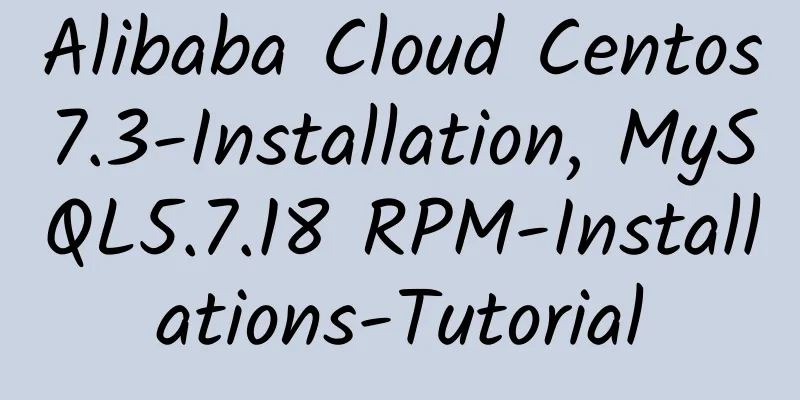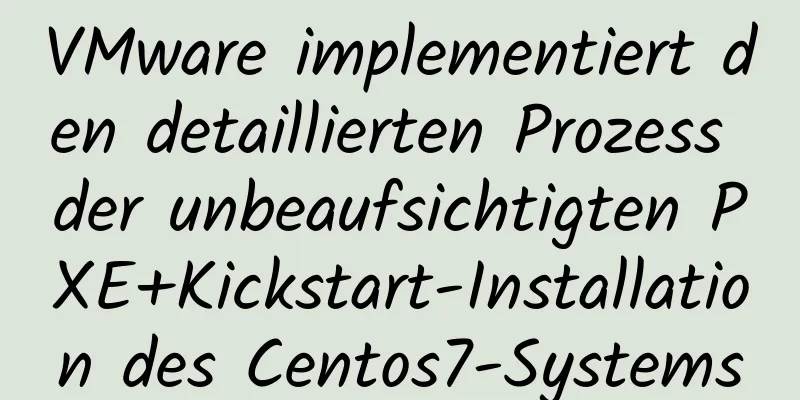Schritte zum Erstellen eines CentOS-Containers über Docker

VorwortInstallieren Sie zunächst Docker. Verwenden Sie das Skript im Artikel, um schnell einen virtuellen CentOS 7.8-Systemcluster zu erstellen und über das Remote-Tool SSH (Secure Shell) eine Verbindung dazu herzustellen. Erstellen Sie ein Brückennetzwerk, um die Kommunikation zwischen Containern zu erleichtern Das Anweisungsformat ist Docker-Netzwerk, Testnetzwerk erstellen Listen Sie alle Netzwerke unter Docker auf und Sie können das Testnetzwerk sehen. Docker-Netzwerk ls
Erstellen eines Containers aus einem CentOS 7-Image Führen Sie Um mehrere Container auf demselben Host zu erstellen, müssen Sie einen neuen Containernamen (--name node2), einen Netzwerkalias (--network-alias node2) und einen zugeordneten Port (-p 30003:22 -p 30004:80) definieren. Docker-Ausführung \ --name Knoten1 \ --Netzwerk Testnetzwerk \ --network-alias node1 \ --privilegiert=true \ -dit \ -m 1500M \ -w ~/ \ -v /root/docker/node1:/root \ -p 30001:22 \ -p 30002:80 \ registry.cn-shanghai.aliyuncs.com/exposure/centos:7.8.2003_v1 \ /usr/sbin/init Erklärung der einzelnen Parameter im Befehl: # Docker ausführen \ # --name node1 \ Gibt an, dass der Containername node1 ist # --network test-network \ Use the network named test-network# --network-alias node1 \ Specify the network alias as node1, which is equivalent to the domain name# --privileged=true \ Specify a privileged container with full root permissions# -dit \ Equivalent to running the container in the background (-d), running the container in interactive mode (-i), and reallocating a pseudo input terminal (-t) for the container. -i and -t are generally used at the same time# -m 1500M \ Limit the container's memory usage to 1500 megabytes# -w ~/ \ Working directory, the directory after entering the container is the current user directory# -v /root/docker/node1:/root Mount the host/root/docker/node1 directory to the container/root directory, and the contents under the directory can be seen by each other# -p 30001:22 \ Map the host's 30001 port to the container's 22 port. Accessing the container's 22 port through the host's 30001 port is equivalent to accessing the container's 22 port# -p 30002:80 \ # registry.cn-shanghai.aliyuncs.com/exposure/centos:7.8.2003_v1 \ Verwenden Sie das Image-Repository und das Tag/die Versionsnummer # /usr/sbin/init \ Führen Sie nach dem Start des Containers diesen Befehl aus, um die Umgebung für die Softwareausführung vorzubereiten, einschließlich des Systemhostnamens, der Netzwerkeinstellungen, der Sprache, des Dateisystemformats und des Starts anderer Dienste usw. Container verbindenGeben Sie den Container über die Host-Befehlszeile ein # Geben Sie den Container ein docker exec -it node1 /bin/bash # Beenden Sie den Container exit Remote-Verbindung: Greifen Sie über die Host-IP und den Port (der dem Container-Port 22 zugeordnet ist) auf den CentOS 7-Container zu.
Container greifen aufeinander zuIm selben Netzwerk greifen Container über Netzwerkaliase (--network-alias) aufeinander zu. In der folgenden Abbildung sind wir mit dem Container node2 verbunden. Wir können node1 im Container anpingen und das Netzwerk ist zugänglich.
ReferenzlinksTutorial für Anfänger - Docker-Befehle Dies ist das Ende dieses Artikels über die Implementierungsschritte zum Erstellen eines CentOS-Containers über Docker. Weitere relevante Inhalte zum Erstellen eines CentOS-Containers mit Docker finden Sie in früheren Artikeln auf 123WORDPRESS.COM oder in den folgenden verwandten Artikeln. Ich hoffe, dass jeder 123WORDPRESS.COM in Zukunft unterstützen wird! Das könnte Sie auch interessieren:
|
>>: Zwei Möglichkeiten, das Löschen des Eingabetext-Eingabecaches in HTML zu verhindern
Artikel empfehlen
React implementiert Endlosschleifen-Scrollinformationen
In diesem Artikel wird der spezifische Code von R...
So schreiben Sie den Einführungsinhalt der Infoseite der Website
Alle Websites, ob offiziell, E-Commerce, soziale ...
Eine kurze Diskussion über verschiedene Situationen, in denen das Hinzufügen von Indizes zu MySQL nicht wirksam wird
Das Hinzufügen von Indizes kann die Abfrageeffizi...
Linux verwendet die suid vim.basic-Datei, um eine Rechteausweitung zu erreichen
Auf Kali reproduzieren Legen Sie zunächst die Sui...
CSS erzielt den Effekt, dass die äußerste Schicht einer mehrschichtigen verschachtelten Struktur rotiert, während die anderen Schichten unverändert bleiben.
Es gibt ein solches Szenario: ein kreisförmiger C...
Detaillierte Erläuterung des Problems, dass die Synchronisierung des Warehouse-Cache nach dem Ändern der Yum-Quelle in CentOS8 fehlschlägt
Ursache des Problems: Zunächst kann die Standard-...
Natives js zum Erzielen eines Akkordeoneffekts
Auch bei der tatsächlichen Entwicklung von Websei...
Detaillierte Erläuterung der Idee, den Unterschied zwischen stündlichen Daten und den letzten stündlichen Daten in MySQL abzufragen
1. Einleitung Die Anforderung besteht darin, die ...
js objektorientierte Methode zum Erzielen eines Drag-Effekts
In diesem Artikel wird der spezifische Code zur I...
js zur Realisierung der Web-Message-Board-Funktion
In diesem Artikelbeispiel wird der spezifische JS...
Detaillierte Erklärung, wie Komponenten in React kommunizieren
1. Was ist Wir können die Kommunikation zwischen ...
So erstellen Sie Ihre eigene Angular-Komponentenbibliothek mit DevUI
Inhaltsverzeichnis Vorwort Erstellen einer Kompon...
Linux: Kein Speicherplatz mehr auf Gerät 500 – Fehler aufgrund voller Inodes
Was ist ein Inode? Um Inode zu verstehen, müssen ...
Detaillierter Prozess der NTP-Serverkonfiguration unter Linux
Inhaltsverzeichnis 1. Umgebungskonfiguration 1.NT...
Probleme bei der Verwendung mehrerer einfacher und dreifacher Anführungszeichen in MySQL concat
Beim dynamischen Verketten von Zeichenfolgen verw...